Windows 10'da DNS Önbelleği Nasıl Temizlenir
Bu yazıda, Windows 10'da DNS önbelleğini nasıl temizleyeceğinizi göreceğiz. İnternette gezinmenizi ve uzak bilgisayar adlarını çözmenizi sağlayan önemli ağ parametrelerinden biridir. DNS'nin ne olduğunu ve neden önbelleğini temizlemek isteyebileceğinizi göreceğiz.
Reklamcılık
DNS, Alan Adı Sistemi anlamına gelir. Windows, belirtilen DNS sunucu adresini saklayan ve TCP/IP yığınının bu IP adresini kullanmasını sağlayan bir seçenekle birlikte gelir. Bir web sitesinin alan adını IP adresine çözümlemek ve web tarayıcınıza yüklemek için bu kullanıcı tanımlı DNS hizmetine veya ağ geçidine özgü hizmete atıfta bulunur.
Çoğu durumda, İnternet Servis Sağlayıcınız (ISS), işini yapan kendi DNS sunucusunu sağlar. Bu DNS sunucusu genellikle yönlendiricinizde belirtilir veya ISS'den otomatik olarak alınır. Ancak bazı durumlarda harici bir DNS sunucusuna geçmek için bir nedeniniz olabilir. Önbelleğini daha hızlı güncelleyebilir (bu, web geliştiricileri için bir neden olabilir) ve varsayılan DNS'nizde olmayan bazı özelliklere sahip olabilir. Örneğin, bir üçüncü taraf DNS hizmetinde yerleşik bir reklam engelleyici olabilir. Bazı durumlarda, ISS'nin DNS sunucusu, sitelerin yeterince hızlı yüklenmediği veya hiç yüklenmediği bir sorunla karşılaşmanıza neden olabilir. Diğer DNS hizmetleri ekstra güvenlik sağlayabilir. Windows 10'da DNS sunucusu ayarlarının nasıl değiştirileceğini görmek için aşağıdaki makaleye bakın:
Windows 10'da DNS Sunucusu Nasıl Değiştirilir
Windows, çözümlenen adresleri önbelleğe alarak ad çözümleme sürecini hızlandırır. Bir web sitesinin IP adresi yerel önbellekte bulunabilirse, daha hızlı çözülecektir. İnternet sunucularına ekstra istek olmadan web sitesi anında açılacaktır.
Mevcut DNS önbelleğinizi nasıl görebilirsiniz?
Mevcut Windows DNS çözümleyici önbelleğinizi görmek için yeni bir yükseltilmiş komut istemi örneği açın ve aşağıdaki komutu yazın
ipconfig /displaydns
Komut çok uzun bir çıktı üretecektir.
Size kolaylık sağlamak için, onu bir dosyaya yönlendirebilirsiniz. Aşağıdaki komutu kullanın:
ipconfig /displaydns >%USERPROFILE%\Desktop\dns.txt
Ardından Masaüstünüzde oluşturulan dns.txt dosyasını açıp girişlerini inceleyebilirsiniz.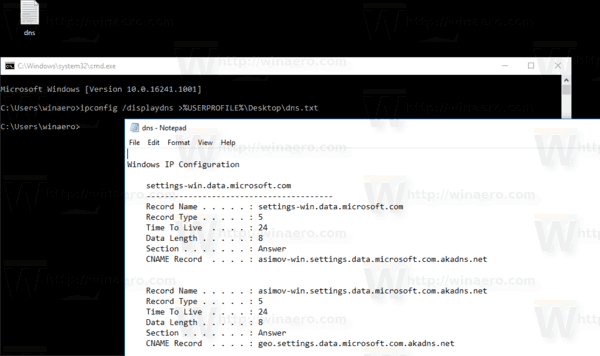
DNS önbelleğindeki bilgiler güncel değilse, bazı siteler tarayıcıda açılmayabilir. Ağ bağlantınızın güvenilir olmasına rağmen belirli sitelerin çalışmadığı bir sorunla karşı karşıyaysanız, DNS önbelleğini temizlemeyi deneyebilirsiniz.
olduğundan emin ol yönetici olarak oturum açtı devam etmeden önce, aksi takdirde DNS ayarlarınızı değiştiremezsiniz.
Mevcut DNS önbelleğinizi nasıl sıfırlayabilirsiniz?
Windows 10'da DNS önbelleğini temizlemek için, aşağıdakileri yapın.
- Açık yükseltilmiş bir komut istemi.
- Sonraki komutu yazın veya kopyalayıp yapıştırın:
ipconfig /flushdns
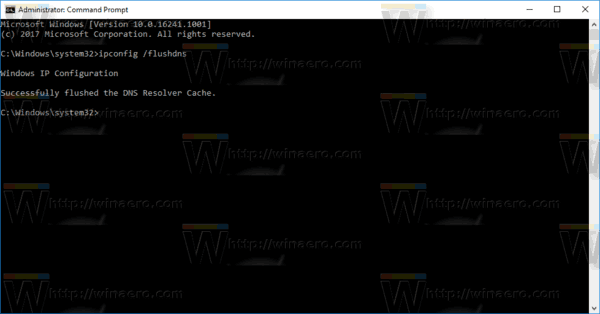
Windows 10'da DNS önbelleğinizi sıfırlamak için yapmanız gereken tek şey bu.

